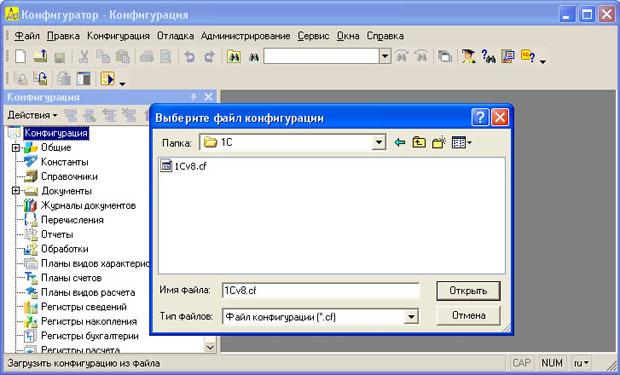Добавлен: 31.01.2019
Просмотров: 5242
Скачиваний: 8
Формально объекты конфигурации объединяются в виды в дереве конфигурации. Названия видов пользователь видит на первом уровне дерева конфигурации, когда открывает окно Конфигурация в конфигураторе.
Несмотря на отсутствие формального определения, названия видов объектов конфигурации широко используются при работе с системой 1С:Предприятие 8.1.
Например, специалист, осуществляющий конфигурирование системы 1С:Предприятие8.1, видит свою цель в разработке необходимого набора справочников, документов, отчетов, журналов, которые будут реализовывать требуемую систему учета. Конечный пользователь системы 1С:Предприятие 8.1 - руководитель, бухгалтер, менеджер, кладовщик - также оперирует конкретными никами, документами и т. д. для решения стоящих перед ним задач. Общение между двумя этими категориями пользователей также будет происходить в понятиях видов объектов конфигурации.
Объект данных какого-либо вида является уже конкретным документом, отчетом, журналом, константой и так далее. Как правило, каждый объект используется для работы со вполне определенной информацией предметной области.
Ниже приведена краткая характеристика основных видов объектов конфигурации системы 1С:Предприятие 8.1. Подробная информация об объектах конфигурации, объединяемых в каждом из этих видов, будет изложена далее.
Константы
Для работы с постоянной и условно постоянной информацией в системе используются объекты типа Константа. Информация, хранящаяся в константах, редко изменяется, но, как правило, часто используется в работе.
Например, в константах может храниться наименование предприятия, его ИНН, фамилии директора и главного бухгалтера и другая подобная мация.
В системе может быть описано неограниченное количество констант.
Справочники
Для работы с постоянной и условно постоянной информацией с некоторым множеством значений в системе используются объекты типа Справочник. Обычно справочниками являются списки материалов, товаров, валют, сотрудников и др.
Перечисления
Перечисления используются в системе 1С:Предприятие 8.1 для описания постоянных наборов значений, не изменяемых в процессе работы конфигурации.
Типичными примерами перечислений являются виды оплаты (наличная,
безналичная, бартер), статус клиента (постоянный, разовый) и т. д.
Набор значений перечисления не изменяется при работе конечного пользователя с программой.
Документы
Документы предназначены для отражения хозяйственных событий предприятия, которые имеют отношение к автоматизируемой предметной области.
Например, в конфигурации, предназначенной для учета торговых операций, могут быть такие документы, как счет, приходная накладная, расходная накладная и проч. При помощи документов отражаются и платежи с расчетного счета, и операции по кассе, и движения по складу, и прочие подобные события.
Журналы документов
Журналы документов предназначены для просмотра документов разных видов. Каждый вид документа может быть показан в нескольких журналах.
Журнал документов не добавляет новых данных в систему, а является средством для отображения в едином списке документов нескольких видов.
Например, может быть создан журнал Складские документы, в котором будут отображаться все приходные и расходные накладные и накладные на внутреннее перемещение.
Отчеты и обработки
Для описания отчетов и процедур обработки информации на этапе конфигурирования может быть создано неограниченное число отчетов и обработок.
Отчеты и обработки могут иметь несколько форм, предназначенных, например, для ввода параметров формирования отчета или параметров обработки данных. Например, для выдачи складской справки — выбор конкретного склада.
Алгоритм получения отчета может описываться с использованием встроенного языка или формироваться системой автоматически, в случае использования системы компоновки данных.
Система также поддерживает возможность разработки внешних обработок, хранящихся не в самой конфигурации, а в отдельных файлах.
Планы видов характеристик
В системе 1С:Предприятие 8.1 объекты Планы видов характеристик предназначены для описания множеств однотипных объектов аналитического учета.
Планы видов расчета
Объекты данного вида предназначены для создания видов расчетов, реализуемых в механизмах периодических расчетов.
Планы счетов
План счетов является одним из основных понятий бухгалтерского учета. Планом счетов называется совокупность синтетических счетов, предназначенных для группировки информации о хозяйственной деятельности предприятия. Информация, накапливаемая на таких синтетических счетах, позволяет получить полную картину состояния средств предприятия в денежном выражении.
Бизнес-процессы и задачи
Позволяют создавать формализованные описания типичных разновидностей работ, выполняемых в организации, и на их основе формировать списки задач, которые необходимо выполнить тому или иному сотруднику организации в данный момент.
Например, процесс продажи товара может быть представлен как последовательность выписки счета, его утверждения, получения наличной оплаты и отгрузки товара со склада. За выполнение каждого из этапов могут отвечать различные сотрудники. Таким образом, в любой момент времени можно определить, в каком состоянии находится процесс продажи товара и кто из сотрудников в данный момент должен выполнить какие-либо действия.
Регистры
Регистры предназначены для хранения и обработки различной информации, отражающей хозяйственную или организационную деятельность предприятия и не имеющей объектной природы.
В регистрах обычно хранится информация об изменении состояний объектов или другая информация, не отражающая непосредственно объекты
предметной области.
Например, в регистрах может храниться информация о курсах валют или информация о приходе и расходе товаров.
В системе 1С:Предприятие 8.1 существует 4 вида регистров: регистры сведений, регистры накопления, регистры расчетов к регистры бухгалтерии.
ГЛАВА 3. ВЕДЕНИЕ БУХГАЛТЕРСКОГО УЧЕТА В ПРОГРАММЕ «1С: БУХГАЛТЕРИЯ» ВЕРСИЯ 8.1
Перед началом работы с программой нужно создать новую информационную базу. Для этого запустите 1С: Предприятие Пуск > Все программы > 1С Предприятие 8.1. > 1С Предприятие (рис. 5).
Рис. 5. Окно запуска программы
Для того, чтобы создать новую информационную базу, нужно нажать на кнопку Добавить. После этого появится окно с вопросом о том, хотите ли вы добавить новую базу или добавить в список существующую. Нужно выбрать пункт Создание новой информационной базы (рис. 6) и нажать кнопку Далее.

Рис.6. Выбор добавления новой информационной базы
Пункт Добавление в список существующей информационной базы позволяет добавить в окно запуска программы существующую базу. Это может быть нужным тогда, когда, например, работа выполнялась с некоторой базой данных в одном месте и нужно продолжить работу с ней в другом. Для этого необходимо скопировать каталог информационной базы, перенести его на ваш компьютер, после чего воспользоваться данным пунктом этого окна.
Возможность подключения информационных баз может понадобиться и в других случаях.
Нажав кнопку Далее, отображается следующее окно добавления информационной базы (рис. 7).
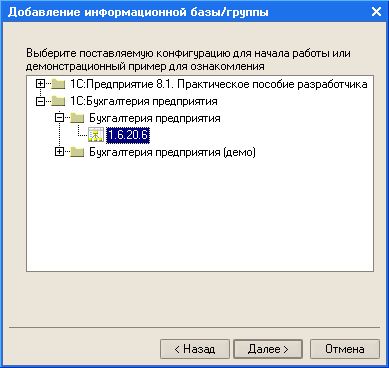
Рис. 7. Окно создания информационной базы
В этом окне выбираем вариант Создание информационной базы из шаблона. В списке шаблонов можно найти множество групп шаблонов в зависимости от того, какие из них установлены в вашей системе, а открыв группу - выбрать интересующую вас конфигурацию.
Если у вас есть конфигурация, которая представляет собой отдельный файл с расширением .CF, вы должны создавать новую информационную базу немного другим путем, подробности о котором будут рассмотрены ниже.
Выбрав нужную базу из списка и нажав в очередной раз Далее будет показано окно выбора названия для базы и типа ее расположения (рис. 8).
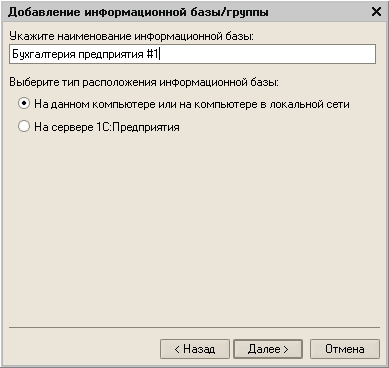
Рис. 8. Выбор названия и типа расположения базы
Тип расположения выбираем На данном компьютере или на компьютере в локальной сети. Сетевая версия программы, использующая для хранения баз данных сервер 1С:Предприятия допускает выбор соответствующего варианта.
Очередное нажатие на Далее открывает окно, где нужно указать каталог для информационной базы (рис. 9).
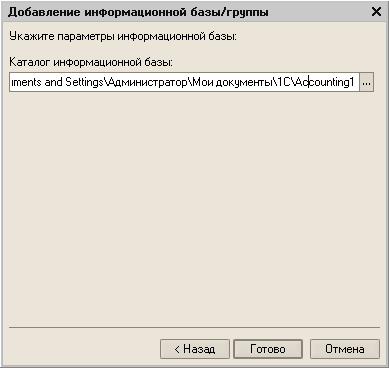
Рис. 9. Выбор каталога и языка
Теперь нужно кнопку Готово и через некоторое время, необходимое на создание информационной базы, снова отобразится стартовое окно. Теперь, если выделена та его строка, которая соответствует только что созданной информационной базе (рис. 10), в нем станут активными кнопки, позволяющие работать с этой базой.
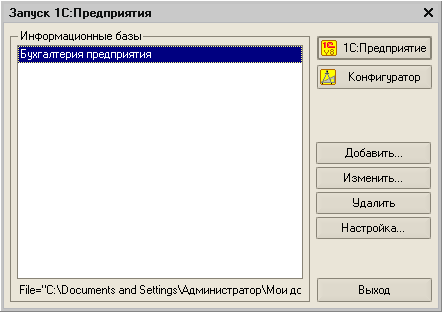
Рис. 10. Стартовое окно после добавления информационной базы
Кнопка Конфигуратор предназначена для запуска системы в режиме конфигурирования.
Кнопка 1С:Предприятие запускает программу в пользовательском режиме.
Обратите внимание на то, что при выделении информационной базы, находящейся в списке, в нижней части окна можно видеть путь, по которому эта база расположена.
Если вы хотите удалить базу из списка - воспользуйтесь кнопкой Удалить. Однако, удаляя базу из списка вы должны понимать, что вы не удаляете файлы базы данных, расположенные на диске - то есть - если вам действительно нужно удалить базу с компьютера (скажем, вы временно поработали со своей базой на чужом компьютере и хотите удалить ее оттуда) - вы должны найти и удалить каталог базы и все файлы, содержащиеся в нем. База данных 1С: Бухгалтерии довольно объёмна - после создания размер папки с ней равен нескольким сотням мегабайт. При ведении учета размеры базы растут с вводом учетных данных.
Кнопка Изменить позволяет изменить параметры выделенной информационной базы или группы.
Кнопка Настройка предназначена для настройки диалогового окна запуска программы (рис. 11).

Рис. 11. Настройка параметров окна запуска программы
Если установить в окне настройки флажок Отображать в виде дерева, список баз в окне запуска программы будет отображаться в виде, напоминающем отображение папок в Проводнике Windows. Записи об информационных базах могут принадлежать группам, группы можно создавать с помощью стандартного окна добавления в список новой информационной базы. Если нажать на кнопку Добавить в режиме отображения списка баз в виде дерева, появившееся окно будет содержать, помимо команд создания новой базы или добавления в список существующее базы, команду создания новой группы. Создавая новую группу, нужно задать ей имя.
После того, как новая группа создана, в нее можно помещать записи об информационных базах, перетаскивая их мышью на нужную группу в окне запуска программы.
Установка конфигурации из CF-файла
Сначала в окне, которое появляется после запуска программы, следует нажать на кнопку Добавить. В следующем окне выбрать пункт Создание новой информационной базы.
В следующем окне нужно выбрать пункт Создание информационной базы без конфигурации для разработки новой конфигурации или загрузки выгруженной ранее информационной базы.
В следующем окне указываем наименование базы.
Далее - указываем место хранения базы данных.
После завершения перечисленных действий в списке информационных баз появится новая пустая база. Теперь нужно выделить ее и нажать на кнопку Конфигуратор. Будет открыто окно конфигуратора (рис. 12).
Рис. 12. Окно конфигуратора
Выполните команду меню Конфигурация > Открыть конфигурацию. Окно программы изменится - в его левой части будет открыто дерево конфигурации. Теперь можно выполнить команду Конфигурация > Загрузить конфигурацию из файла. Эта команда позволяет полностью заместить существующую (в нашем случае пустую) конфигурацию конфигурацией, сохраненной в CF-файле. В появившемся окне, рис. 13, вам нужно указать путь к файлу, в котором хранится конфигурация, которую вы хотите загрузить.
Рис. 13. Загрузка конфигурации из CF-файла
Теперь нужно нажать на кнопку Открыть и дождаться, когда программа загрузит конфигурацию. Это может занять довольно много времени. Если система будет задавать вопросы (в частности - об обновлении конфигурации базы данных, о принятии изменений в структуре информации конфигурации) – нужно ответить на них утвердительно.
В левом нижнем углу окна программы отображаются служебные сообщения о ходе обновления конфигурации. После того, как обновление завершится (прекратится вывод служебных сообщений о загрузке базы), можно закрыть окно конфигуратора и приступить к запуску программы в пользовательском режиме. Однако, на практике установка информационной базы одним из вышеперечисленных способов, обычно не ограничивает дела, которые нужно сделать до первого запуска конфигурации. В частности, нельзя забывать об обновлениях.
Обновления распространяются в виде файлов с расширением .CFU. Такой файл копируется в ходе установки обновления в папку, содержащую, в соответствии с настройками программы, файлы шаблонов конфигураций и обновлений. Например, в подавляющем большинстве случаев это - папка C:\Program Files\1cv81\tmplts\1c.
Имея файл обновления конфигурации необходимо проверить можно ли с его помощью обновить существующую конфигурацию. Обычно в файлах, сопровождающих обновления, можно найти подробные сведения о том, для обновления каких именно релизов конфигураций они предназначены.
Прежде чем обновлять конфигурацию, нужно создать резервную копию информационной базы. Если обновляется только что созданная информационная база, можно обойтись и без этого шага, но для того, чтобы застраховаться от негативных последствий возможных сбоев при обновлении «живой» базы лучше всего сделать резервную копию. Для этого можно воспользоваться различными методиками. В частности, при использовании файлового варианта информационной базы можно просто скопировать папку, содержащую информационную базу. Можно, открыв конфигуратор с нужной базой, выполнить команду Администрирование > Выгрузить информационную базу. Файлы выгрузки информационной базы имеют расширение .DT. Для того, чтобы загрузить информационную базу, можно воспользоваться командой Администрирование > Загрузить информационную базу.
Для того, чтобы обновить конфигурацию, нужно открыть ее в режиме конфигуратора, после чего выполнить следующую последовательность действий.
-
Выполнить команду меню Конфигурация > Открыть конфигурацию;
-
Выполните команду Конфигурация > Поддержка > Обновить конфигурацию;
-
Появится окно Обновление конфигурации (рис. 14).
Рис. 14. Окно Обновление конфигурации
В этом окне следует выбрать позицию Поиск доступных обновлений в том случае, если нужно, чтобы система автоматически просканировала некоторые папки в поисках доступных обновлений. Это целесообразно делать, например, в том случае, если вы только что установили свежие обновления, которые были загружены в вышеупомянутую папку tmplts.